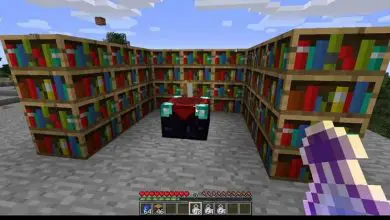Come correggere l’errore: «Minecraft si è fermato o chiuso»

Il mondo dei giochi sandbox ha preso per le corna l’industria dei videogiochi e ha dominato il mercato per molti anni, grazie al suo stile di gioco universale e alle sue grandi, virtualmente infinite possibilità di rivoluzionare il concetto di creazione di stile. dei giochi più popolari, e considerato anche uno dei migliori, è Minecraft.
Al giorno d’oggi Minecraft ha bisogno di ben poche presentazioni, poiché nell’ultimo decennio ha guidato il genere grazie alle sue proposte rivoluzionarie e al suo sistema di gioco semplice ma non limitato, ai suoi aggiornamenti costanti che cambiano sempre i dettagli per offrire una nuova esperienza all’utente.
Inoltre, la sua presenza su tutte le piattaforme, con la sua versione «Bedrock» selezionata per dispositivi mobili e console di gioco.
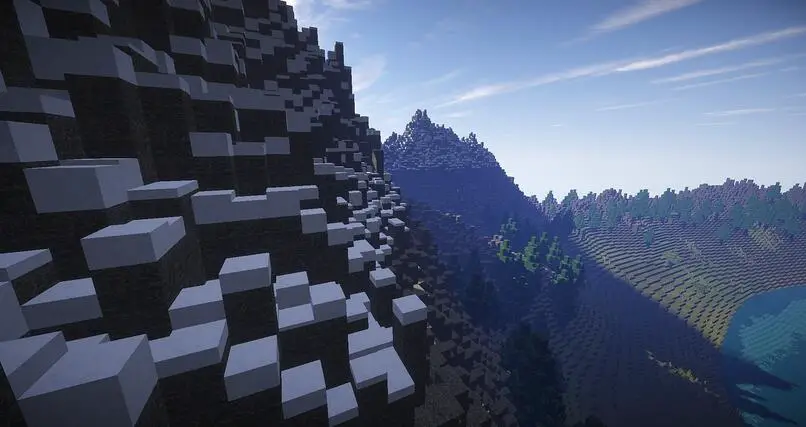
Quali sono i requisiti per giocare a Minecraft?
Esistono un gran numero di versioni di Minecraft, e devi tenere presente che per accedere a questo videogioco devi soddisfare una serie di importanti requisiti . Letteralmente qualsiasi dispositivo o computer attuale può eseguire questo gioco senza alcun problema; I requisiti necessari potrebbero essere minimi, ma ne consigliamo comunque alcuni.
Requisiti minimi:
- CPU: Intel Pentium D | AMD Athlon 64 2,6 GHz
- GPU: NVIDIA GeForce 9600 GT
- Una memoria RAM da 2 GB.
- Sistema operativo Windows 7
- Spazio su disco: 200 MB.
- Una versione di Java 6 Release 45
Requisiti consigliati:
- CPU: Intel i3 2,8 GHz
- GPU: NVIDIA GeForce 2xx | AMD Radeon HD 5xxx.
- Una memoria RAM da 4 GB.
- Sistema operativo: Windows 10
- Spazio su disco: 1 GB.
- Una versione di Java 7
Possibili soluzioni ai problemi più comuni di Minecraft
Ogni videogioco ha i suoi errori, i suoi pro e i suoi contro e diciamo che Minecraft non è molto indietro, perché a volte non possiamo accedere a nessuna delle funzioni che il gioco ci offre e potremmo anche non sapere come risolvere un problema del genere. Gli errori più comuni che questo gioco di solito ha sono i seguenti.
Impossibile accedere: questa è la procedura che puoi eseguire nel caso in cui non riuscissi ad accedere a Minecraft . Per prima cosa devi controllare le impostazioni di rete e poi a questo devi controllare lo stato del server attivo; Devi prendere in considerazione per essere completamente sicuro che stai eseguendo l’ultima versione del gioco e del server, quindi devi disconnetterti da tutti i dispositivi, quindi accedere nuovamente al tuo account Minecraft , assicurati di inserire correttamente le informazioni del tuo account.
Impossibile connettersi o unire un dominio : In qualsiasi momento avremo il problema che non possiamo connetterci o unirci a un dominio del gioco Minecraft, per risolvere questo errore devi solo assicurarti di seguire correttamente i passaggi che indicheremo a continuazione.
Come primo passo quello che dovresti fare è connetterti alla connessione LAN anziché a quella wireless, una volta fatto lascia che il gioco si carichi e comunichi correttamente con il firewall di Windows, come passaggio successivo devi inviare le tue porte, devi assicurarti hai un abbonamento attivo, dopodiché dovrai disabilitare i programmi in background che occupano la banda, quindi devi cambiare la tua posizione nella configurazione del gioco, ed infine ricaricare il dominio e voilà potrai connetterti ad esso senza alcun problema.
Il gioco è in ritardo: dal rispetto dei requisiti Minecraft non è un gioco impegnativo poiché può essere svolto o eseguito dal dispositivo o computer più vecchio, nonché dal più moderno o attuale; Normalmente il problema del ritardo che presenta il gioco può essere dovuto a una connessione a banda larga molto lenta, poiché la piattaforma di videogiochi dispone di server molto buoni e dedicati; È per questo motivo che ti suggeriamo di controllare le impostazioni di rete, ti consigliamo anche di riavviare il router o la modalità in modo da poter avere una connessione Internet migliore e non avere alcun tipo di problema o errore.
Sui dispositivi mobili l’applicazione è nota come «Minecraft: Pocket Edition» sebbene sia anche conosciuta come «versione Bedrock» poiché condivide i dettagli con le versioni per Xbox, PS4 e Nintendo Switch, anche se la differenza è che le sue funzioni sono miste con quelli di un gioco per cellulare convenzionale, quindi le sue soluzioni sono simili a quelle già note.
L’app potrebbe non essere aggiornata
Il primo passo per giocare a Minecraft su un cellulare è poterlo scaricare, cosa che si può fare facilmente sia dalla pagina ufficiale che dal Play Store, cercando sempre di scaricare la versione Pocket Edition poiché qualsiasi altra versione non funzionerà correttamente.
Se hai già scaricato l’applicazione, è importante verificare che la versione di MInecraft che viene scaricata sia la più recente, poiché il gioco deve essere aggiornato in modo che non ci possano essere problemi di prestazioni e compatibilità tra i dettagli di ciascuna versione, perché quando si utilizzano versioni precedenti a quelle più recenti, essendo il «Nether Update» 1.16 al momento della stesura dell’articolo.
Il cellulare potrebbe essere il problema
Ci sono momenti in cui l’applicazione non richiede alcuna modifica poiché il telefono cellulare ha problemi, che possono variare notevolmente tra i dispositivi. Il problema principale può essere la mancanza di memoria RAM, che dà problemi quando i mondi di Minecraft sono in un mondo multiplayer, poiché i server possono essere facilmente sovraccaricati.
Un altro problema che può sorgere è la mancanza di memoria interna, che sovraccarica il funzionamento del telefono cellulare stesso e richiede la cancellazione della cache del gioco, della cache generale del telefono cellulare o delle applicazioni che non vengono utilizzate sul cellulare. L’idea è quella di consentire al cellulare di avere abbastanza spazio in RAM e memoria interna per eseguire le funzioni di Minecraft senza problemi.
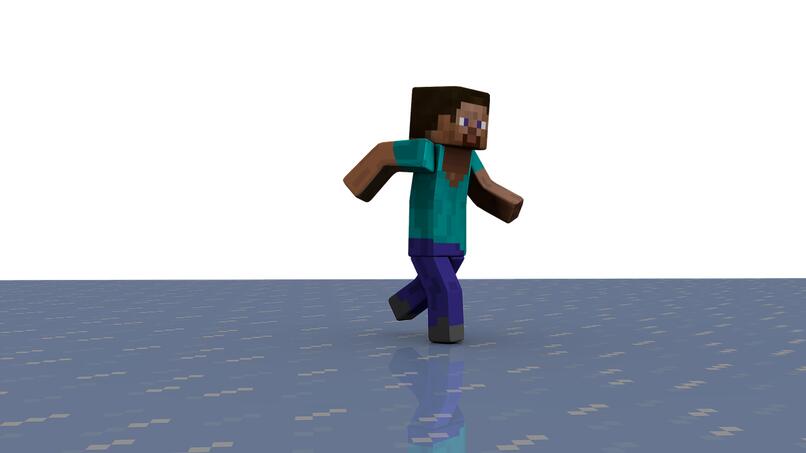
Aggiorna l’applicazione
Attualmente gli sviluppatori di applicazioni lanciano nuovi aggiornamenti per ognuna delle loro App e come sapete Minecraft non è molto indietro in tutto questo, poiché lo migliora e lo modernizza continuamente ogni giorno per mantenere la sua piattaforma priva di errori e completamente stabile; Ecco perché alcuni dei loro giocatori di solito ottengono errori e questo perché non hanno aggiornato la versione del gioco o dell’app,Quindi ti suggeriamo di aggiornare il gioco alla sua versione più recente, puoi farlo costantemente in modo da essere a conoscenza di tutti i cambiamenti che la piattaforma ti offre. Tuttavia, l’App è responsabile di informare i propri utenti di ogni nuovo aggiornamento disponibile.
Aggiorna i driver
Potrebbe verificarsi un errore irreversibile se i vecchi driver della scheda video causano problemi con la versione del gioco e la soluzione più rapida per risolvere questo problema è aggiornare i driver del videogioco o la scheda grafica dal gestore dispositivi, solo per questo È necessario seguire i passaggi che noi ti darò di seguito.
Come primo passo devi scrivere » Gestione dispositivi » nella barra di ricerca, una volta dentro vai sulla scheda video o su Intel UHD Graphics, cliccaci sopra con il tasto destro e su aggiorna driver, quindi premi cerca automaticamente il software del driver aggiornato, se trovi un aggiornamento disponibile scarica e installa il driver , quindi dovrai riavviare il dispositivo e vedere se ci sono miglioramenti.
Cancella cache
Può risolvere molti problemi nel gioco semplicemente svuotando la cache di Minecraft, ma ci sono due modi molto semplici da fare, il primo è attraverso la configurazione del tuo dispositivo, e l’altro è attraverso il gioco, devi solo seguire la guida che ti daremo per farlo.
Attraverso la configurazione del tuo dispositivo: Accedi alle impostazioni del tuo dispositivo e vai alla scheda delle applicazioni, quindi seleziona il videogioco così com’è in questo caso Minecraft, procedi andando nello spazio di archiviazione, fai clic su svuota cache e il gioco è fatto.
Attraverso il gioco: per prima cosa devi accedere al gioco, essendoci già dentro, vai alle impostazioni e seleziona cancella cache , mentre lì seleziona i file che vuoi eliminare e premi pulisci, pronto puoi goderti ancora di più il gioco Minecraft.
Cancella tutti i dati
La cancellazione di tutti i dati da un’applicazione ti è utile perché se il gioco così com’è in questo caso Minecraft è difettoso puoi risolvere cancellando i dati da questo, è qualcosa di molto semplice devi solo andare al menu delle impostazioni del tuo dispositivo e cercare la sezione applicazioni , già presente, cerca il videogioco, selezionalo, quindi scorri fino alla memoria del gioco e fai clic su di esso, quindi procedi a cercare l’alternativa per eliminare i dati e voilà, devi tenere presente che al momento l’eliminazione dei dati dell’App eliminerà, tra le altre cose, tutto ciò che riguarda i tuoi dati di accesso.

Quali sono le impostazioni di Minecraft corrette per il mio dispositivo?
All App ci dà libero accesso alla configurazione in modo che possiamo adattarla a nostro piacimento e per poterti fornire le informazioni corrette su come configurare Minecraft in base al tuo dispositivo , ecco perché ti suggeriamo di essere guidato dal impostazioni già stabilite dall’applicazione, in modo da evitare di perdere il controllo dell’App e da poter godere di tutto il divertimento che questo gioco ti offre.
Minecraft può essere reinstallato senza perdere i progressi?
Reinstallare Minecraft senza perdere i progressi può essere fatto rapidamente e facilmente, devi solo seguire e fare correttamente la guida che ti daremo per molto tempo; Innanzitutto non toccare il pannello di avvio perché non è necessario eliminare il file poiché nessuno dei file di gioco è archiviato in esso, è necessario aprire la cartella Roaming premendo Win + R e digitare% appdata%, quindi è necessario trova e apri la cartella Minecraft , copia, incolla e salva la cartella sul desktop, non perderla, ti permetterà di reinstallare il gioco senza perdere nulla, torna in Roamingfai clic sulla cartella per eliminarlo, così facendo il gioco verrà disinstallato, avvia il pannello di avvio e devi accedere al tuo account mojang per accedere al file del pannello di avvio, attendi che il gioco venga installato quando esegui il pannello di avvio ; Chiudi il gioco una volta installato e caricato in modo da poter accedere a tutti i tuoi progressi, unire le due cartelle e voilà, potrai goderti appieno il gioco.
Come configurare il gioco per funzionare senza problemi
Cosa c’è di meglio che risolvere un problema? Previenilo, e con Minecraft ci sono molte opzioni che permettono al gioco di funzionare su cellulari di fascia bassa senza doverlo sfruttare, in modo molto simile alle opzioni che ha la versione per computer (che può essere Java o la versione per Windows 10) ed è semplice come estrarre un blocco di pietra.
Opzioni visive di Minecraft
Minecraft ha una grafica molto semplice e non è un segreto per nessuno che il suo design cubico fornisca un’ottimizzazione maggiore rispetto ad altri sandbox e giochi di sopravvivenza che funzionano con una grafica più elaborata, ma ciò non significa che l’applicazione non abbia dettagli tecnici che influiscono sulle prestazioni. Le impostazioni di Minecraft ti consentono di modificare gli aspetti senza nemmeno dover accedere al gioco stesso.
La cosa più importante quando si configurano gli aspetti è la performance dei «Chunks», che è una misura dei blocchi che il mondo carica per renderizzare in tempo reale. Il gioco porterà per impostazione predefinita un numero di blocchi che possono essere resi che possono essere molti per alcuni telefoni cellulari, quindi è consigliabile abbassare il numero a un numero inferiore a 10 blocchi in modo che le sue prestazioni migliorino.
Un’altra opzione da considerare sono i dettagli ambientali come nuvole, particelle, luci e grafica, tutti suscettibili di essere modificati in modo che possano essere visti in modo elegante e più avanzato o con una grafica veloce che perde un po’ di stilizzazione nel risultato finale. Tutto trovato nel menu «Impostazioni» dell’applicazione.